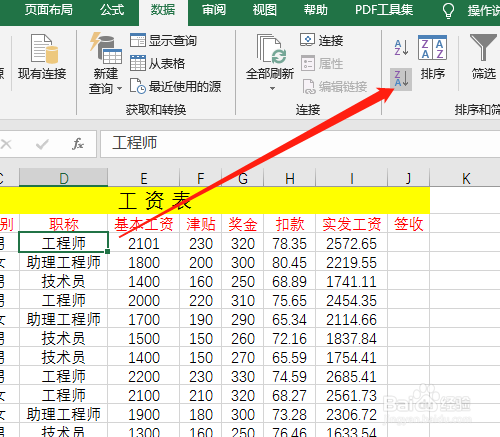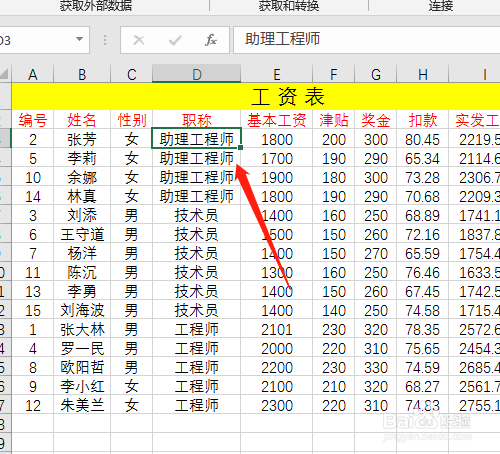1、双击或右击打开桌面上的Excel2016软件。
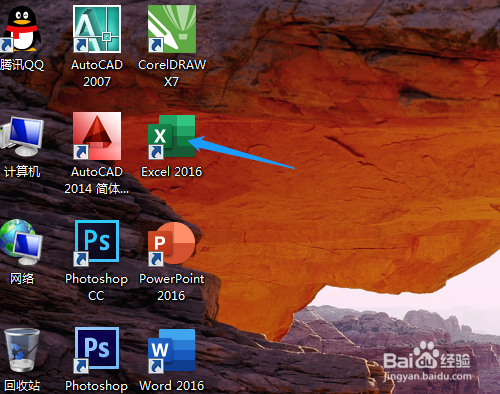
2、单元格中输入文本资料并进行格式设置。
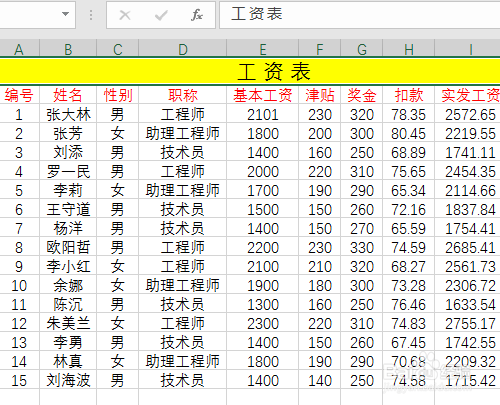
3、先单击选定职称列的单元格。
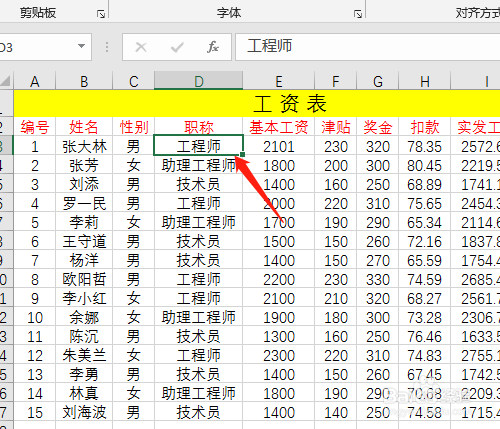
4、单击数据菜单→升序图标,相同职称排列在一起。
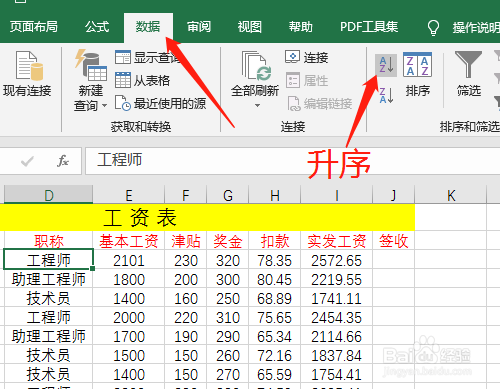
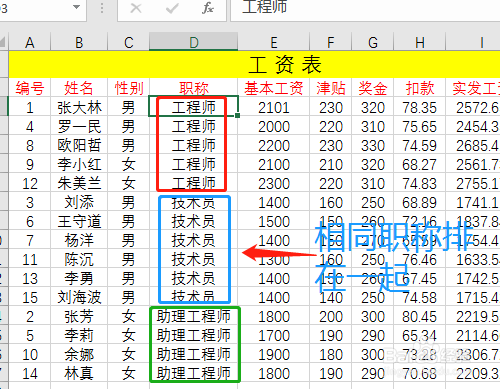
5、编号不是岳蘖氽颐按顺序排列,选定编号一单元格,单击升序图标,编号按从小往大排序了。但职称列又变了顺序,即排序只能是一列排,不能同时两列一起排序的。
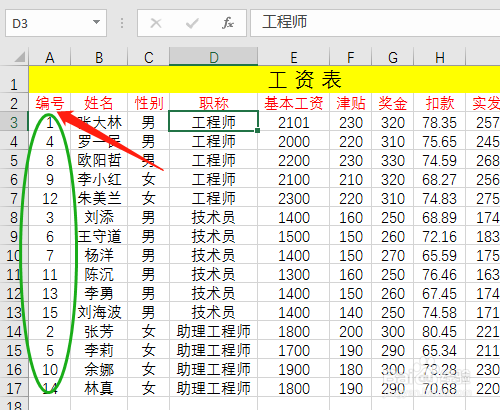
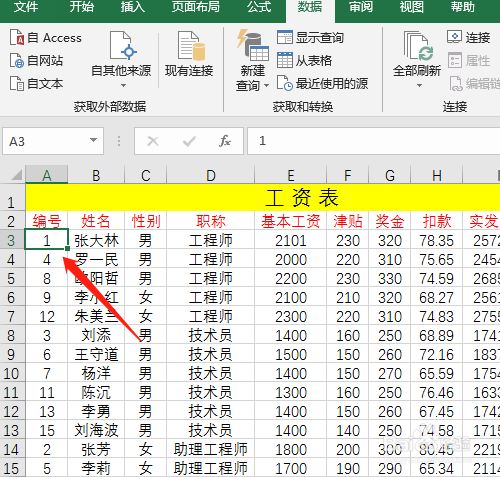
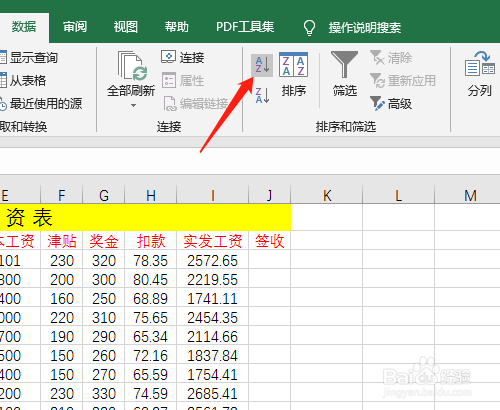
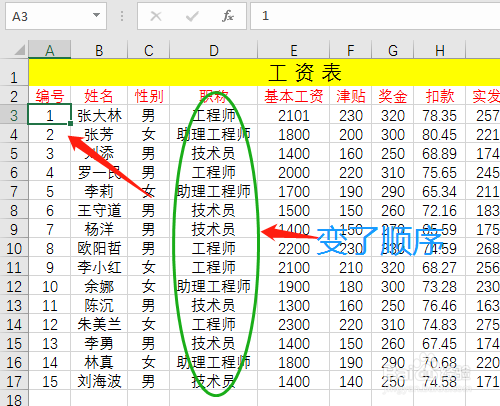
6、选定职称列单元格,单击降序,相同职称排在一起,但和升序结果不一样。
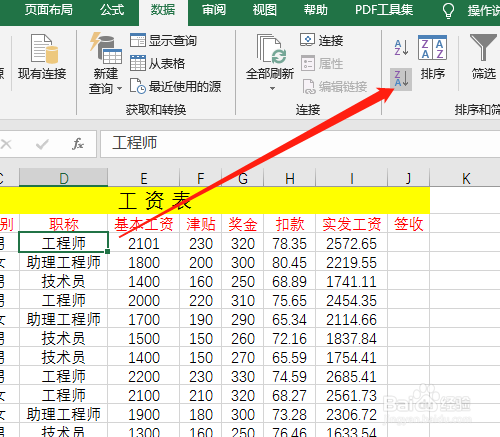
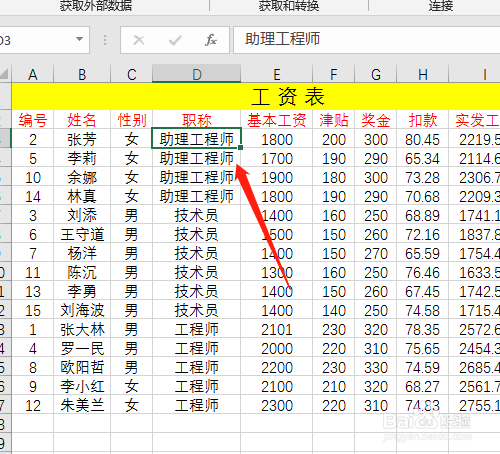
时间:2024-10-13 16:09:34
1、双击或右击打开桌面上的Excel2016软件。
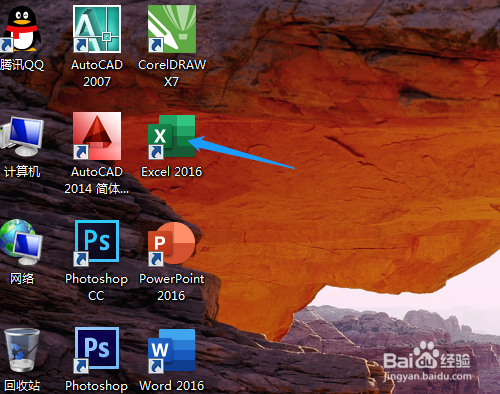
2、单元格中输入文本资料并进行格式设置。
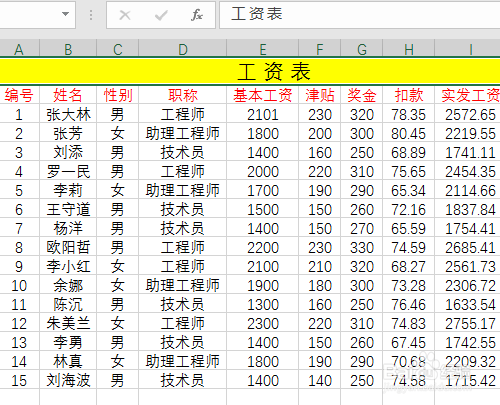
3、先单击选定职称列的单元格。
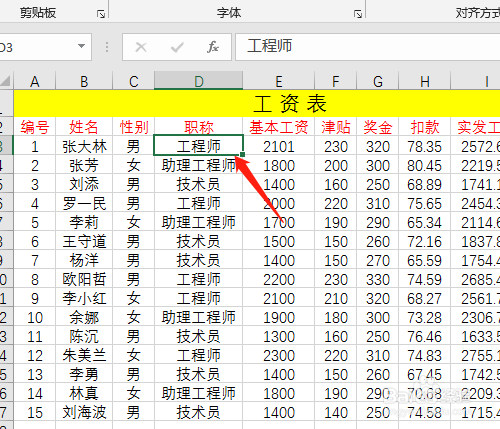
4、单击数据菜单→升序图标,相同职称排列在一起。
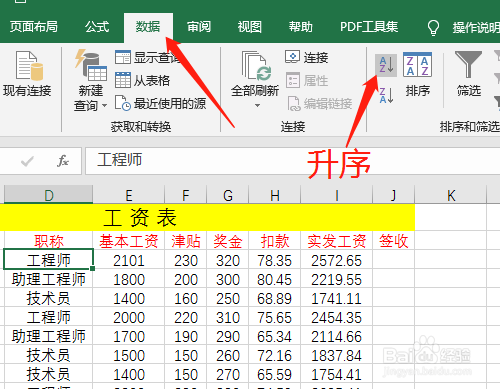
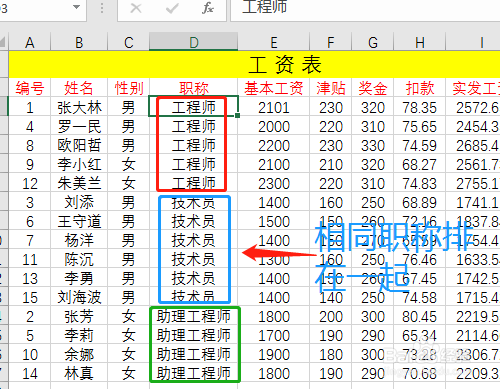
5、编号不是岳蘖氽颐按顺序排列,选定编号一单元格,单击升序图标,编号按从小往大排序了。但职称列又变了顺序,即排序只能是一列排,不能同时两列一起排序的。
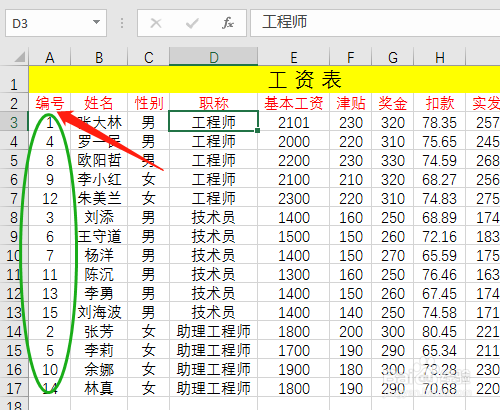
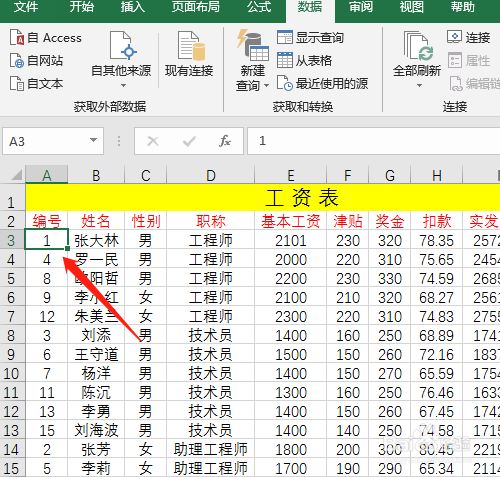
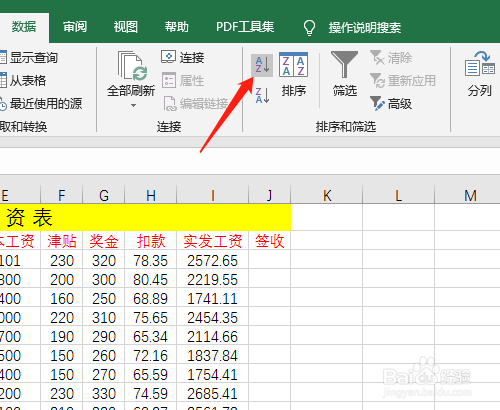
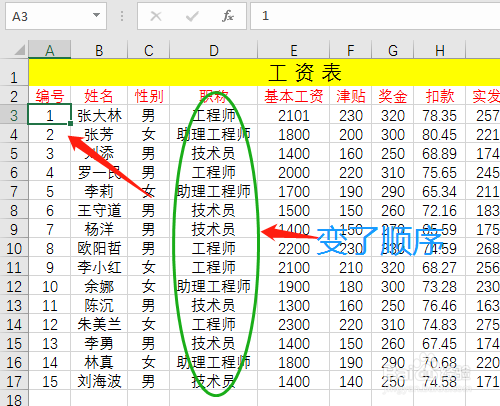
6、选定职称列单元格,单击降序,相同职称排在一起,但和升序结果不一样。